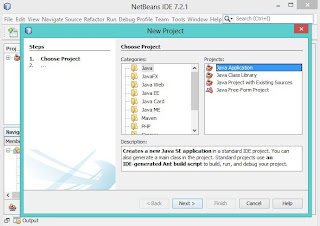Yang akan dibahas pada kesempatan kali ini adalah mengenai pembuatan aplikasi capture image melalui webcam. Bahasa pemrograman yang digunakan yaitu JAVA ( J2SE ) dengan menggunakan IDE Netbeans dan juga JMF (Java Media Framwork ) .Bagi yang belum menginstalkan JMF silahkan instal JMF nya terlebih dahulu dan untuk instalanya bisa di unduh disini.
Yang akan dibahas pada kesempatan kali ini adalah mengenai pembuatan aplikasi capture image melalui webcam. Bahasa pemrograman yang digunakan yaitu JAVA ( J2SE ) dengan menggunakan IDE Netbeans dan juga JMF (Java Media Framwork ) .Bagi yang belum menginstalkan JMF silahkan instal JMF nya terlebih dahulu dan untuk instalanya bisa di unduh disini.
Langkah - langkah pembuatan aplikasi :
- klik File > New Project > Java Application > Next
- Masukan Nama projectnya mis : " royWebcam " kemudian klik Finish
- Kemudian setelah terbuat project baru klik kanan pada Default package / sesuai dengan nama package yang anda buat > New > JFrameForm
- Buat Tampilan seperti gambar dibawah ini
- Tambahkan panel dan silahkan atur sesuai keinginan
- Tambahkan label dan ganti textnya sesuai kebutuhan anda
- Tambahkan 2 JToggleButton. JToggleButton1 ubah variable namenya menjadi tampilgambar dan JToggleButton2 ubah variable namenya menjadi tampilhasilcapture
- Tambahkan 2 buah JButton. JButton1 ubah variable namenya menjadi btcapture dan edit textnya menjadi capture kemudian JButton2 ubah variable namenya menjadi btabout dan edit textnya menjadi About.
- kemudian tambahkan 1 buah JToolbar
- kemudian masuk ke source codenya :
Tambahkan Kode berikut ini :
Pada public class tambah kode seperti dibawah ini :
Buat Sebuah method untuk save image
Kemudian masuk ke Design dan klik dua kali pada tombol capture dan ketikan kode seperti dibawah ini :
Buat method untuk setimagebutton
Buat sebuah fungsi main :
Buat method initCamera
- Kemudian load jar dari JMF kedalam library dengan cara klik kanan pada library > properties
Pilih Libraries > Add Jar/Folder kemudian ambil dari hasil instalasi JMF pada folder lib pilih seluruhnya dan klik Open > OK
- Pembuatan aplikasi sudah selesai dan coba anda jalankan.
Untuk lebih jelasnya silahkan pelajari video dibawah ini :
Terimakasih atas kunjunganya dan semoga bermanfaat dan mudah dipahami.